클립 위치 지정
트랙에서 클립의 위치를 지정하려면 클립을 하나 이상 선택하여 끌어다 놓으면 됩니다. 끌어다 놓을 때 검정색 가이드가 표시되어 클립의 위치 범위를 보여줍니다. 타임라인에 위치를 지정할 클립의 시작 시간과 종료 시간이 표시됩니다.
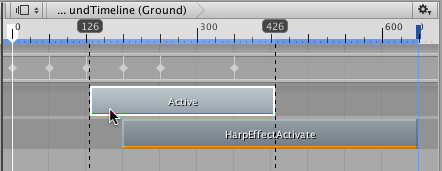
인스펙터 창에서 클립을 선택한 후 클립의 시작 시간을 변경하여 클립 위치를 지정할 수도 있습니다. 이 방법은 클립을 하나만 선택했을 때 사용할 수 있습니다. 인스펙터 창에는 두 개 이상의 클립에 대한 프로퍼티가 표시되지 않습니다.
클립을 같은 타입의 다른 트랙으로 이동할 수 있습니다. 선택된 클립을 세로로 끌면 해당 클립의 이동 결과를 흐릿한 윤곽선을 통해 확인할 수 있습니다.
클립 위치를 지정하는 중에 클립이 동일 트랙의 다른 클립과 겹치면 트랙 타입에 따라 블렌드되거나 오버라이드됩니다.
활성화 트랙, 컨트롤 트랙, 플레이어블 트랙에서 두 클립이 서로 겹칠 때에는 두 번째 클립이 첫 번째 클립을 오버라이드합니다. 한 클립으로 다른 클립을 완전히 가릴 수도 있습니다.
애니메이션 트랙, 애니메이션 오버라이드 트랙, 오디오 트랙에서 두 클립이 겹칠 때에는 첫 번째 클립이 두 번째 클립에 블렌드됩니다. 예를 들어 두 애니메이션 클립 사이를 부드럽게 전환할 때 유용합니다.
타임라인 재생 헤드 위치에 프레임을 삽입하여 클립 위치를 지정할 수도 있습니다. 클립 뷰 위의 타임라인에서 타임라인 재생 헤드를 마우스 오른쪽 버튼으로 클릭한 후 Insert > Frame 과 프레임 수를 선택합니다. 타임라인 재생 헤드 위치에 있는 타임라인 에셋에 프레임이 삽입됩니다. 프레임을 삽입하면 타임라인 재생 헤드 위치 뒤 에서 시작하는 클립의 위치만 변경됩니다.
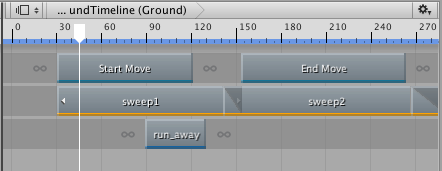

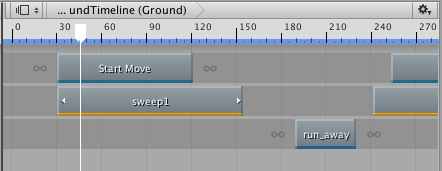
- 2017–08–10 일부 편집 리뷰를 거쳐 페이지 게시됨